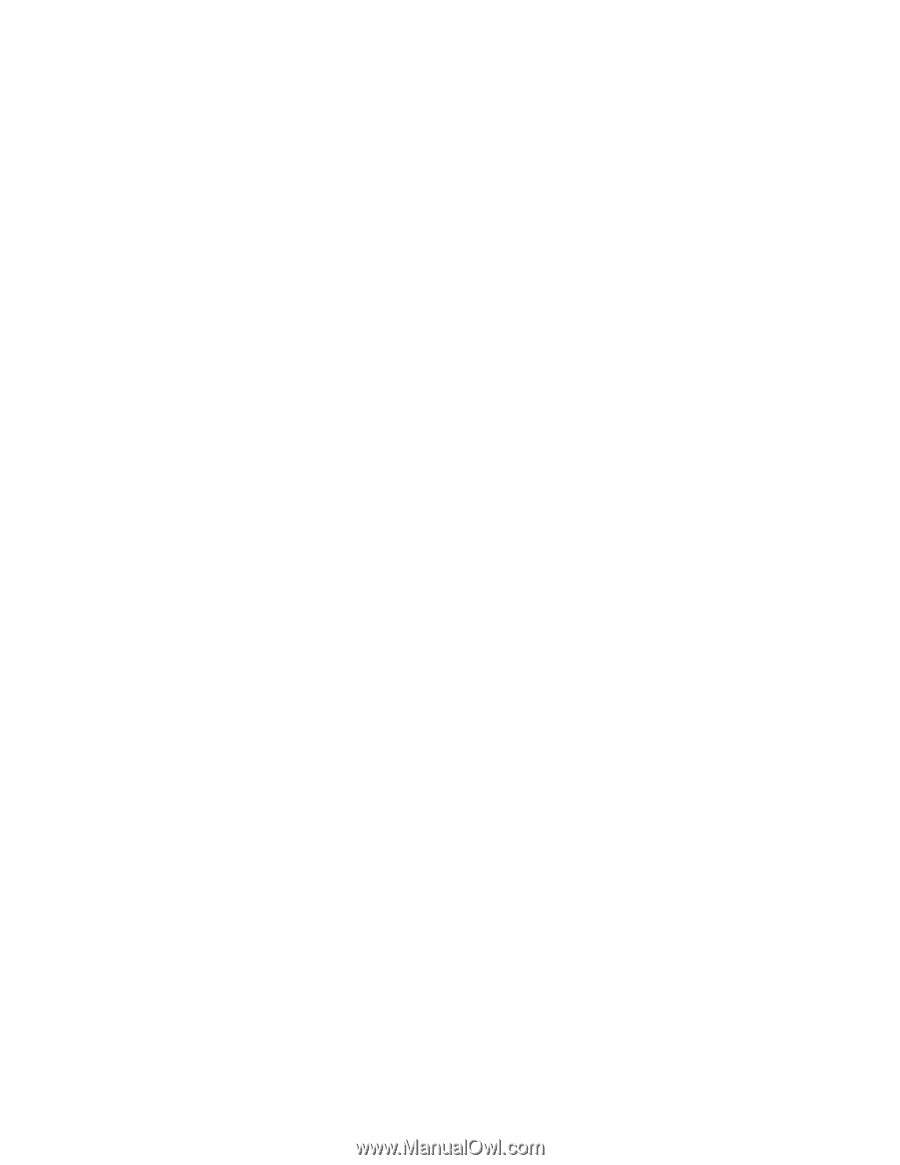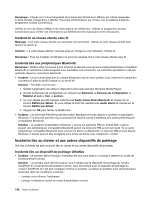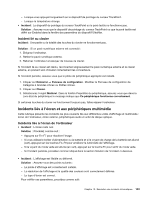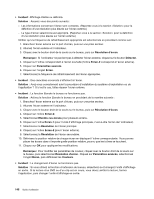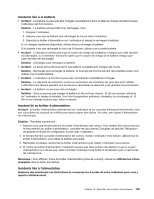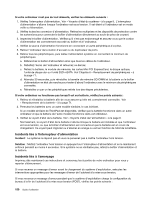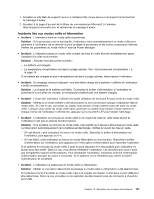Lenovo ThinkPad L430 (French) User Guide - Page 165
Incidents liés aux dispositifs audio, Realtek High Definition Audio
 |
View all Lenovo ThinkPad L430 manuals
Add to My Manuals
Save this manual to your list of manuals |
Page 165 highlights
• Incident : Si vous utilisez la fonction d'extension du bureau, vous ne pouvez pas augmenter la résolution ou la fréquence de rafraîchissement sur l'écran secondaire. Solution : Modifiez les paramètres pour réduire la résolution de l'écran principal. Consultez la section «Solution» correspondant à l'incident «La fonction Etendre le bureau ne fonctionne pas» ci-dessus. • Incident : La position de l'écran externe est incorrecte lorsque celui-ci est réglé sur une résolution élevée. Solution : Parfois, lorsque vous utilisez une résolution élevée du type 1600 x 1200, l'image se déplace vers la gauche ou vers la droite de l'écran. Pour corriger cela, assurez-vous que votre écran externe prend en charge le mode d'affichage (c'est-à-dire la résolution et la fréquence de rafraîchissement) que vous avez défini. Si ce n'est pas le cas, définissez un mode d'affichage conforme à ce que votre écran peut prendre en charge. Si, malgré tout, le mode d'affichage qui vous intéresse ne peut être pris en charge, allez dans le menu Réglages de l'écran en question et réglez ses paramètres à cet endroit. En général, l'écran externe dispose de boutons pour l'accès au menu Réglages. Pour plus d'informations, consultez la documentation fournie avec l'ordinateur. Incidents liés aux dispositifs audio • Incident : La fonction audio Wave ou MIDI ne s'exécute pas correctement. Solution : Assurez-vous que le périphérique audio intégré est correctement configuré en procédant comme suit : 1. Cliquez sur Démarrer ➙ Panneau de configuration. 2. Cliquez sur Matériel et audio. 3. Cliquez sur Gestionnaire de périphériques. Si vous êtes invité à entrer un mot de passe administrateur ou une confirmation, entrez le mot de passe ou confirmez. 4. Cliquez deux fois sur Contrôleurs audio, vidéo et jeux. 5. Assurez-vous que le périphérique suivant est activé et correctement configuré : - Realtek High Definition Audio • Incident : Les enregistrements effectués à l'aide du micro sont d'un niveau sonore trop faible. Solution : Assurez-vous que la fonction d'amplification du micro est activée et configurée en procédant comme suit : 1. Cliquez sur Démarrer ➙ Panneau de configuration. 2. Cliquez sur Matériel et audio 3. Cliquez sur Son. 4. Cliquez sur l'onglet Enregistrement dans la fenêtre Son. 5. Sélectionnez Microphone et cliquez sur le bouton Propriétés. 6. Cliquez sur l'onglet Niveaux, puis déplacez le curseur d'amplification du micro vers le haut. 7. Cliquez sur OK. Remarques : - Le nom des fenêtres ou des zones diffère légèrement en fonction du système d'exploitation que vous utilisez. - Pour plus de détails sur le réglage du volume, reportez-vous à l'aide en ligne de Windows. • Incident : Il est impossible de déplacer un curseur de volume ou de balance. Solution : Si le curseur est grisé (désactivé), cela signifie que sa position est figée par le matériel et vous ne pouvez pas la modifier. Chapitre 10. Résolution des incidents informatiques 147